上分宝:值得大家信赖的下载网站!
时间:2024-01-11 09:40:16来源:互联网
有时候为了方便填写数据和保证表格填写的数据统一性,需要在单元格设置下拉选项。例如性别列的单元格,一般来说只能填写男和女,那么填写性别的列就可以设置单元格的下拉选项,使其选择男或者女。怎么操作呢?这篇文章就是与大家分享在单元格设置下拉选项的操作方法。
如图,选中性别列的单元格区域,找到【数据】菜单栏中的【数据工具】功能区,点击【数据验证功能】。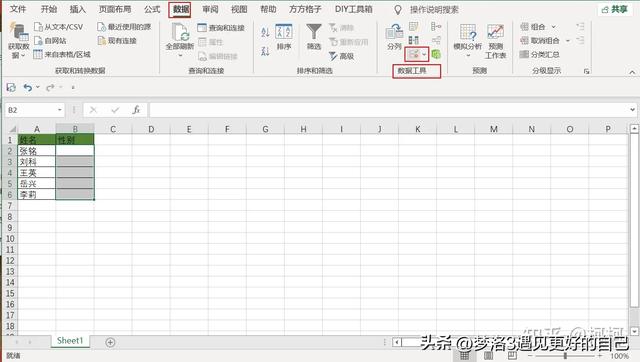
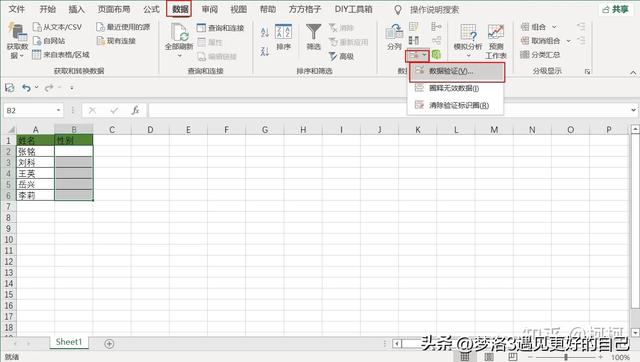
2. 在弹出的数据验证窗口进行设置。可以看到,“允许”这一栏可供选择的数据类型包括任何值,整数,小数,序列,日期,时间,文本长度,自定义这几样,这里选择序列。
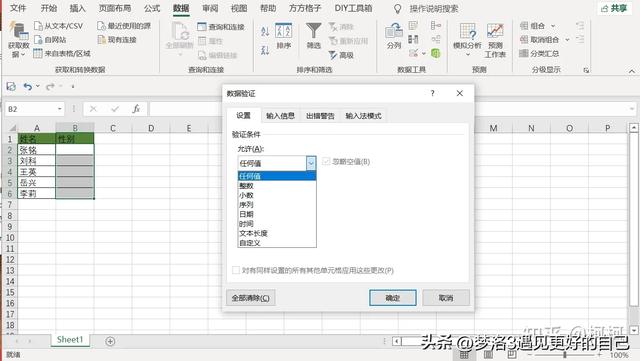
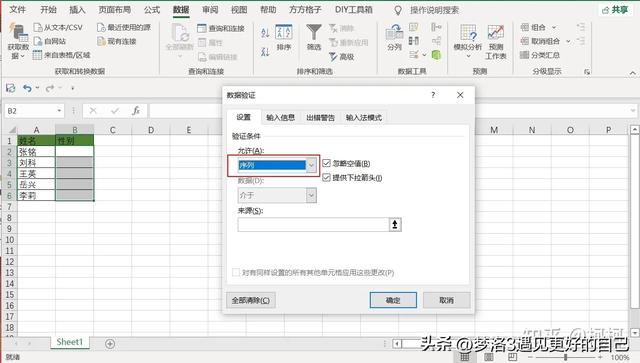
3. “来源”这一输入框中输入“男,女”,男和女之间用英文逗号隔开。
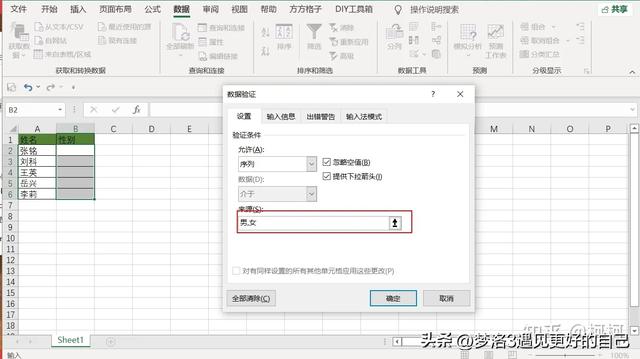
4. 至于【数入信息】、【出错警告】和【输入法模式】这几栏按照需要输入,这里可以输入也可以不输。点击确定,性别列的单元格就出现了下拉箭头并且能选择下拉选项了。
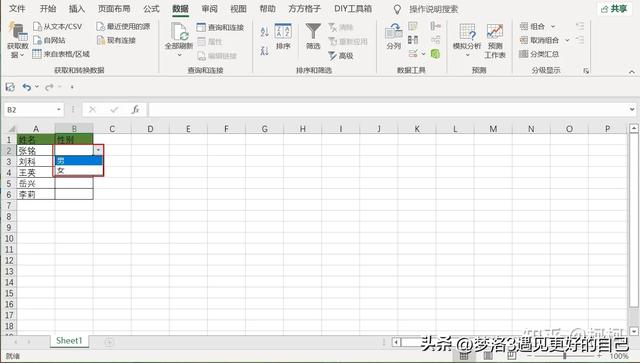
二、
excel表是我们在工作中经常会用到办公软件,有时候在做表格填写数据时为了方便快捷,可以不用自己输入,可以选择特定的选项,这样就需要我们会设置下拉选项这个功能了。下面给大家举个例子说明这个功能怎么用。
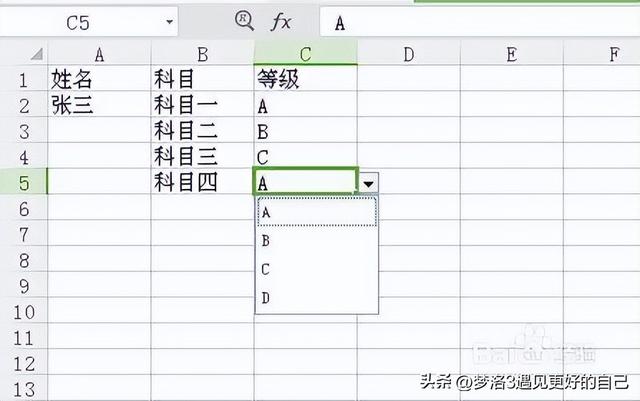 工具/原料一台电脑,excel软件方法/步骤打开excel表格,找到我们需要设置下拉选项的数据。今天我们要设置下拉选项的是等级这一列。如下图。找到一出空白列,输入所要填写的四个等级,如图。选中需要设置下拉选项的等级这一列,在菜单中选择数据,找到有效性。点击有效性,选择,序列,来源选择第二步输入的四个等级的区域,如图所示。点击确定后,我们回到等级这一列,在科目一后面点击单元格后,如下图所示,我们可以直接选择等级。在第二步输入的四个等级,不能删除,但是显示在表格中又不好看,所以要把这一类隐藏起来。这样一个下来表格就做好了。
工具/原料一台电脑,excel软件方法/步骤打开excel表格,找到我们需要设置下拉选项的数据。今天我们要设置下拉选项的是等级这一列。如下图。找到一出空白列,输入所要填写的四个等级,如图。选中需要设置下拉选项的等级这一列,在菜单中选择数据,找到有效性。点击有效性,选择,序列,来源选择第二步输入的四个等级的区域,如图所示。点击确定后,我们回到等级这一列,在科目一后面点击单元格后,如下图所示,我们可以直接选择等级。在第二步输入的四个等级,不能删除,但是显示在表格中又不好看,所以要把这一类隐藏起来。这样一个下来表格就做好了。
上海市初中学生综合素质评价登录入口
宝可梦属性克制表2024最新,18种属性克制关系
王者荣耀排位巅峰赛荣耀战力加分公式规则2024
魔塔50层攻略隐藏道具图解,魔塔50层详细图文攻略
美国zoom动物仙踪林详情介绍
重装机兵攻略隐藏物品图文详解,战车具体位置
推荐几款超污的手游游戏,6个很污的养成类游戏
希尔薇攻略
原神主c排行2023,4.2目前各系最强主c角色排名
action对魔忍
动作游戏
2233盒子
其他游戏
oppo助手2.0
其他游戏
touchitrikka
益智休闲
qq飞车测试服
赛车竞速
青云纪事
角色扮演
泰拉tmodloader
其他游戏
菜菜音乐盒
其他游戏
迷你世界老版本0.44.2版本
模拟经营
极乐园
聊天交友
湖北农村商业银行
金融理财
51品茶
交友约会
极乐园paradise
聊天交友
丝目
社交聊天
七点工具箱
工具应用
酷狗输入法(搜狗输入法)
常用工具
shopee东南亚跨境电商
境外购物
日本大阪usj
生活实用